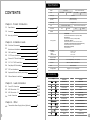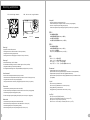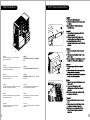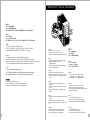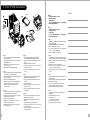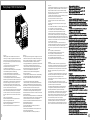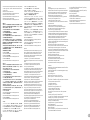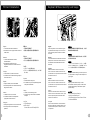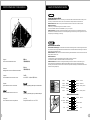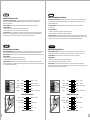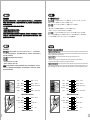Thermaltake Level 10 GTS Manual de usuario
- Categoría
- Cajas de la computadora
- Tipo
- Manual de usuario
La página se está cargando...
La página se está cargando...

<175 mm
<315 mm
CPU Cooler Height Limitation VGA (Add- on card) Length Limitation
3 4
Warning and Notice
Warning!!
- Height limit for the CPU heatsink:
The height limit for the CPU heatsink is 175 mm (6.9 inches).
- Length limit for the VGA (graphics card):
The length limit for the VGA (graphics card) is 315 mm (12.4 inches).
Warnung!!
- Höhenbeschränkung für CPU-Kühler:
Die Höhenbeschränkung für den CPU-Kühler liegt bei 175 mm (6.9 Zoll).
- Längenbeschränkung für die VGA (Grafikkarte):
Die Längenbeschränkung für die VGA (Grafikkarte) beträgt 315 mm (12.4 Zoll).
Avertissement !
- Hauteur limite du dissipateur thermique du processeur :
La hauteur limite du dissipateur thermique du processeur est de 175 mm (6.9 pouces).
- Longueur limite de la carte VGA (carte graphique) :
La longueur limite de la carte VGA (carte graphique) est de 315 mm (12.4 pouces).
Precaución
- Límite de altura para el disipador de calor de la CPU:
El límite de altura para el disipador de calor de la CPU es de 175 mm (6.9 pulgadas).
- Límite de longitud para la tarjeta gráfica (VGA):
El límite de longitud para la tarjeta gráfica (VGA) en de 315 mm (12.4 pulgadas).
Attenzione!
- Limite di altezza per il dissipatore di calore della CPU:
Il limite di altezza per il dissipatore di calore della CPU è 175 mm (6.9").
- Limite di lunghezza per la VGA (schede grafiche):
Il limite di lunghezza per la VGA (scheda grafica) è 315 mm (12.4").
Atenção!!
- Limite de altura para o dissipador do CPU:
O limite de altura para o dissipador do CPU é 175 mm (6.9 polegadas).
- Limite de comprimento para VGA (placa gráfica):
O limite de comprimento para VGA (placa gráfica) é 315 mm (12.4 polegadas).
警告!!
- CPU散熱器的高度限制:
CPU散熱器的高度限制為175mm ( 6.9英吋 )。
- VGA(顯示卡)的長度限制:
VGA(顯示卡)的長度限制為315mm (12.4英吋 )。
警告!!
- CPU散热器的高度限制:
CPU散热器的高度限制为175mm(6.9英寸)。
- VGA(显卡)的长度限制:
VGA(显卡)的长度限制为315mm(12.4英寸)。
警告
- CPUヒートシンクの高さ制限:
CPUヒートシンクの高さ制限は175 mmです。
- VGA(グラフィックスカード)の長さ制限:
VGA(グラフィックスカード)の長さ制限は315 mmです。
Внимание!
- Ограничение по высоте для радиатора ЦП.
Ограничение по высоте для радиатора ЦП составляет 175 мм (6.9 дюйма).
- Ограничение по длине для платы VGA (графическая плата).
Ограничение по длине для платы VGA (графическая плата) составляет 315 мм
(12.4 дюйма).
Uyarı!!
- CPU ısı alıcısı için yükseklik sınırı:
CPU ısı alıcısı için yükseklik sınırı 175 mm’dir (6.9 inç).
- VGA (grafik kartı) için uzunluk sınırı:
VGA (grafik kartı) için uzunluk sınırı 315 mm’dir (12.4 inç).
คำเตือน!!
- ขีดจำกัดความสูงสำหรับฮีตซิงก์ของ CPU:
ขีดจำกัดความสูงสำหรับฮีตซิงก์ของ CPU คือ 175 มม. (6.9 นิ้ว)
- ขีดจำกัดความยาวสำหรับ VGA (การ์ดแสดงผล):
ขีดจำกัดความยาวสำหรับ VGA (การ์ดแสดงผล) คือ 315 มม. (12.4 นิ้ว)
藍色線條為尺寸標示,請勿印刷上去!
產品 料號
V O 3 0 0 0 S e r i e s
L e v e l 1 0 G T S 說明 書 12 /0 9 / 12 C
產品 名稱
印刷 項目
子件 料號
發稿 日期
版本
騎馬釘2 8 8 0
XXXXX
書寫紙
單色 無無
其他特殊處 理 效果表面處理
2
厚度(g/m )
裝訂方式 材質頁數 印刷色彩
規格樣式
整本
MARKETING CHECK DESIGN
PRODUCT GM
其他特殊處 理 效果表面處理
2
厚度(g/m )
材質印刷色彩
封面樣式( 當 封面與 內頁樣 式 不同時 尚須填 寫)
Peipei
刀模線
125 mm
176 mm

Side Panel Disassembly
5 6
English /
Remove the screws on the back of the chassis,
and open the side panel.
Deutsch /
Entfernen Sie die Schrauben auf der Rückseite
des Gehäuses und öffnen Sie das Seitenteil.
Français /
Enlevez les vis à l’arrière du châssis et ouvrez le
panneau latéral.
Español /
Extraiga los tornillos de la parte posterior de la
caja y abra el panel lateral.
Italiano /
Rimuovere le viti sulla parte posteriore dello
chassis e aprire il pannello laterale.
Português/
Remova os parafusos na parte de trás da caixa e
abra o painel lateral.
繁體中文 /
移除機殼後方螺絲,將側窗打開。
日本語 /
シャーシ背面のねじを取り外し、サイドパネ
ルを開きます。
Русский /
Открутите винты на задней стенке корпуса
и откройте боковую панель.
简体中文 /
卸除机壳后方螺丝,将侧窗打开。
Türkçe /
Kasanın arkasındaki vidaları çıkarın ve yan
paneli açın.
ภาษาไทย /
ถอดสกรูที่ด้านหลังของแชสซีส์
แล้วเปิดแผงด้านข้าง
Motherboard Installation
English /
1. Lay down the chassis.
2. Install the motherboard in proper location and
secure it with screws.
Deutsch /
1. Legen Sie das Gehäuse auf die Seite.
2. Installieren Sie die Hauptplatine in ihrer
vorgesehenen Position und sichern Sie sie mit
Schrauben.
Français /
1. Posez à plat le châssis.
2. Installez la carte mère dans l'endroit approprié et
sécurisez-la avec des vis.
Español /
1. Tumbe el chasis.
2. Instale la placa madre en la ubicación adecuada
y asegúrela con tornillos.
Italiano /
1. Poggiare lo chassis.
2. Installare la scheda madre nella posizione
appropriata e fissarla con le viti.
Português/
1. Deixe a caixa.
2. Instale a motherboard no local adequado e
aparafuse.
繁體中文 /
1. 將機殼平放。
2. 將主機板放置在合適的位置並用零件包中之螺
絲固定。
日本語 /
1. シャーシを下に置きます。
2. マザーボードを適切な場所に取り付け、ねじで
固定します。
Русский /
1. Раскройте системный блок.
2. Установите материнскую плату в надлежащее
место и закрепите ее винтами.
简体中文 /
1. 放平机箱。
2. 在合适的位置安装主板并以螺丝安全固定。
Türkçe /
1. Kasayı yan yatırın.
2. Ana kartı uygun konuma takın ve vidalarla
sabitleyin.
ภาษาไทย /
1. วางแชสซีส์นอนลง
2. ติดตั้งเมนบอร์ดในตำแหน่งที่เหมาะสมแล้วขันสก
รูยึดให้แน่น
藍色線條為尺寸標示,請勿印刷上去!
產品 料號
V O 3 0 0 0 S e r i e s
L e v e l 1 0 G T S 說明 書 12 /0 9 / 12 C
產品 名稱
印刷 項目
子件 料號
發稿 日期
版本
騎馬釘2 8 8 0
XXXXX
書寫紙
單色 無無
其他特殊處 理 效果表面處理
2
厚度(g/m )
裝訂方式 材質頁數 印刷色彩
規格樣式
整本
MARKETING CHECK DESIGN
PRODUCT GM
其他特殊處 理 效果表面處理
2
厚度(g/m )
材質印刷色彩
封面樣式( 當 封面與 內頁樣 式 不同時 尚須填 寫)
Peipei
刀模線
125 mm
176 mm

7
8
English /
Place the power supply in proper location and
secure it with screws.
Deutsch /
Installieren Sie das Netzteil an seiner Position und
sichern Sie es mit Schrauben.
Français /
Mettez l'alimentation dans le bon endroit et
sécurisez-la avec des vis.
Español /
Coloque el suministro de alimentación en el lugar
adecuado y asegúrelo con tornillos.
Italiano /
Posizionare l'alimentatore in modo appropriato e
fissarlo utilizzando le viti.
Português/
Coloque a fonte de alimentação na devida
localização e aparafuse.
简体中文 /
恰当定位电源供应器位置并以螺丝安全固定。
日本語 /
電源装置を適切な場所に取り付け、ねじで固
定します。
Русский /
Установите блок питания в надлежащее
место и закрепите его винтами.
繁體中文 /
將電源供應器放在正確的位置,並用螺絲固定
鎖上。
Türkçe /
Güç kaynağını uygun konuma yerleştirin ve
vidalarla sabitleyin.
ภาษาไทย /
วางแหล่งจ่ายไฟในตำแหน่งที่เหมาะสมแล้วขันสกรู
ยึดให้แน่น
PSU Installation
5.25" Device Installation
English /
1. Remove the 5.25” drive bay cover.
2. Slide the 5.25” device into the drive bay to lock
the device.
Note: Press the 5.25” tool-free mechanism to
unlock the device.
Deutsch /
1. Entfernen Sie die Abdeckung des 5,25 Zoll
Laufwerksschachts.
2. Schieben Sie the 5,25 Zoll Einheit in den
Laufwerksschacht, um die Einheit zu sperren.
Anmerkung: Drücken Sie den 5,25 Zoll
werkzeuglosen Mechanismus, um die Einheit zu
verriegeln.
Français /
1. Enlevez le couvercle de la baie de lecteur de
5,25".
2. Faites glisser le périphérique de 5,25" dans la
baie de lecteur.
Remarque : Appuyez sur le mécanisme sans outil
de 5,25" pour déverrouiller le périphérique.
Español /
1. Extraiga la tapa del hueco de la unidad de
5,25".
2. Meta el dispositivo de 5,25” en el hueco de la
unidad para cerrar el dispositivo.
Nota: Presione el mecanismo libre de herramienta
de 5,25” para abrir el dispositivo.
Italiano /
1. Rimuovere il coperchio dell’alloggiamento vano
unità da 5,25’’.
2. Fare scorrere il dispositivo da 5,25”
nell’alloggiamento dell’unità per bloccare il
dispositivo.
Nota: Premere il meccanismo tool-free da 5,25”
per sbloccare il dispositivo.
Português/
1. Remova a cobertura da baía da unidade de
5,25".
2. Deslize o dispositivo de 5,25" para a baía da
unidade, para bloquear o dispositivo.
Nota: Pressione o mecanismo de 5,25" sem
utilizar ferramentas para desbloquear o
dispositivo.
藍色線條為尺寸標示,請勿印刷上去!
產品 料號
V O 3 0 0 0 S e r i e s
L e v e l 1 0 G T S 說明 書 12 /0 9 / 12 C
產品 名稱
印刷 項目
子件 料號
發稿 日期
版本
騎馬釘2 8 8 0
XXXXX
書寫紙
單色 無無
其他特殊處 理 效果表面處理
2
厚度(g/m )
裝訂方式 材質頁數 印刷色彩
規格樣式
整本
MARKETING CHECK DESIGN
PRODUCT GM
其他特殊處 理 效果表面處理
2
厚度(g/m )
材質印刷色彩
封面樣式( 當 封面與 內頁樣 式 不同時 尚須填 寫)
Peipei
刀模線
125 mm
176 mm

9 10
English /
1. Remove the 3.5” drive bay cover.
2. Insert the device into the 3.5” drive bay.
3. Insert the 3.5” HDD and tighten it with the screws.
Deutsch /
1. Entfernen Sie die Abdeckung des 3,5 Zoll Schachts.
2. Fügen Sie die Einheit in den 3,5 Zoll
Laufwerksschacht ein.
3. Führen Sie die 3,5 Zoll HDD ein und befestigen
Sie sie mit den Schrauben.
Français /
1. Retirez le couvercle de la baie de lecteur 3.5"
2. Insérez le périphérique 3.5" dans la baie pour lecteur.
3. Insérez le disque dur de 3,5" et sécurisez-le avec
les vis.
Español /
1. Extraiga la cubierta de la bahía de unidad de 3,5
pulgadas.
2. Coloque el dispositivo de 3,5 pulgadas en la bahía de
unidad.
3. Inserte el disco duro de 3,5” y apriételo con los
tornillos.
External 3.5” Device Installation
Italiano /
1. Rimuovere il coperchio dell'alloggiamento dell'unità da
3,5 pollici
2. Inserire il dispositivo nel vano dell'unità da 3,5”.
3. Inserire il dispositivo HDD da 3,5” e fissarlo con le
viti.
Português/
1. Remova a cobertura da baía da unidade de 3,5”.
2. Insira o dispositivo na baía da unidade de 3,5”.
3. Insira o disco rígido de 3,5" e aparafuse.
日本語 /
1. 3.5" ドライブベイのカバーを取り外します
2. デバイスを 3.5” ドライブベイに挿入します。
3. 3.5” HDDを挿入し、ねじで締め付けます。
Русский /
1. Снимите крышку 3,5 - дюймового отсека.
2. Вставьте 3,5-дюймовое устройство в отсек.
3. Установите 3,5-дюймовый жесткий диск и зафи
ксируйте его винтами.
简体中文 /
1. 卸下 3.5” 驱动器槽盖。
2. 将设备插入 3.5” 驱动器槽。
3. 插入3.5”硬盘并用螺丝锁上。
Türkçe /
1. 3.5” sürücü bölmesi kapağını çıkarın.
2. Aygıtı, 3.5” sürücü bölmesinin içine yerleştirin.
3. 3,5” HDD’yi yerleştirin ve vidalarla sabitleyin.
ภาษาไทย /
1. ถอดฝาปิดช่องไดรฟ์ขนาด 3.5” ออก
2. ใส่อุปกรณ์เข้าในช่องไดร์ฟขนาด 3.5”
3. ใส ่ HDD ขนาด 3.5” เข้าไปแล้วขันสกรูยึดให้แน่น
繁體中文 /
1. 移除3.5”擴充槽的擋板。
2. 插入硬體裝置。
3. 插入3.5”硬碟並用螺絲鎖上。
繁體中文 /
1. 移除5.25”擴充槽檔板
2. 將5.25”裝置至適當的位置
注意: 如需移除5.25”裝置,先按壓5.25”無螺機機構,再將5.25”裝置往前推出。
简体中文 /
1. 移除5.25”槽盖
2. 将5.25”设备滑入驱动器槽
注意: 如需移除5.25”设备,先按压5.25”免用工具机械装置,再将5.25”设备往前推出
日本語 /
1. 5.25”ドライブベイのカバーを取り外します。
2. 5.25”デバイスをドライブベイにスライドさせてデバイスをロックします。
注: 5.25”工具不要メカニズムを押してデバイスをアンロックします。
Русский /
1. Снимите крышку отсека для 5,25-дюймовых дисководов.
2. Вставьте 5,25-дюймовое устройство в отсек дисковода для фиксации.
Примечание. Нажмите на не требующий использования инструментов механизм отсек
а для 5,25-дюймовых дисководов, чтобы разблокировать устройство.
Türkçe /
1. 5,25" sürücü bölmesi kapağını çıkarın.
2. 5,25” aygıtını kilitlemek için sürücü bölmesinin içine doğru kaydırın.
Not: Aygıtın kilidini açmak için 5,25” araçsız mekanizmayı bastırın.
1. ถอดฝาปิดช่องไดรฟ์ขนาด 5.25" ออก
2. เลื่อนอุปกรณ์ขนาด 5.25" เข้าในช่องไดร์ฟเพื่อล็อคอุปกรณ์
หมายเหตุ: กดตัวล็อคเครื่องมือขนาด 5.25" เพื่อปลดล็อคอุปกรณ์
ภาษาไทย /
2
藍色線條為尺寸標示,請勿印刷上去!
產品 料號
V O 3 0 0 0 S e r i e s
L e v e l 1 0 G T S 說明 書 12 /0 9 / 12 C
產品 名稱
印刷 項目
子件 料號
發稿 日期
版本
騎馬釘2 8 8 0
XXXXX
書寫紙
單色 無無
其他特殊處 理 效果表面處理
2
厚度(g/m )
裝訂方式 材質頁數 印刷色彩
規格樣式
整本
MARKETING CHECK DESIGN
PRODUCT GM
其他特殊處 理 效果表面處理
2
厚度(g/m )
材質印刷色彩
封面樣式( 當 封面與 內頁樣 式 不同時 尚須填 寫)
Peipei
刀模線
125 mm
176 mm

11
3.5” & 2.5” HDD Installation
12
English /
1. Turn the keyhole of the front panel into the OPEN
position using the key.
2. Push and hold the release button on the front panel.
3. Pull the HDD tray out.
4. Place the 2.5” or 3.5” hard drive on the tray and
secure it with screws.
5. Slide the HDD tray back to the HDD cage.
Deutsch /
1. Drehen Sie das Schloss der Frontverkleidung mithilfe
des Schlüssels in die Position OFFEN
2. Drücken und halten Sie den Entriegelungsknopf auf
der Frontverkleidung.
3. Ziehen Sie den HD-Schacht heraus.
4. Montieren Sie die 2,5 oder 3,5 Zoll Festplatte im
Schacht und sichern Sie sie mit Schrauben.
5. Schieben Sie den Schacht wieder in den
Festplattenkäfig.
Français /
1. Tournez le trou de la serrure du panneau avant dans
la position OUVERTE en utilisant la clé.
2. Appuyez sur le bouton de libération sur le panneau
avant et maintenez-le enfoncé.
3. Enlevez le boîtier du disque dur.
4. Placez le disque dur de 2,5” ou de 3,5” dans le
boîtier et fixez-le avec des vis.
5. Refaites glisser le boîtier du disque dur dans la
cage de disques durs.
Español /
1. Gire el ojo de la cerradura del panel frontal a la
posición OPEN (ABIERTO) utilizando la llave.
2. Empuje y sostenga el botón de liberación del panel
frontal.
3. Extraiga la bandeja del disco duro.
4. Coloque el disco duro de 2’5 ó 3'5” en la bandeja y
fíjelo con los tornillos.
5. Vuelva a meter la bandeja del disco duro en su
hueco.
Italiano /
1. Ruotare il foro del pannello anteriore in posizione
OPEN (APERTO) utilizzando la chiave.
2. Tenere premuto il pulsante di rilascio sul panello
anteriore.
3. Estrarre il vano HDD.
4. Posizionare il disco fisso da 2,5” o 3,5” nel vano e
fissarlo con le viti.
5. Fare scorrere l’HDD indietro verso la struttura a
gabbia HDD.
Português /
1. Rode o orifício do painel dianteiro para a posição
OPEN (aberto), com a chave.
2. Mantenha premido o botão para abrir no painel
dianteiro.
3. Puxe a bandeja do disco rígido para fora.
4. Coloque o disco rígido de 2,5” ou 3,5” na bandeja e
fixe com parafusos.
5. Deslize a bandeja do disco rígido de volta para a
caixa do disco rígido.
4
3.5" HDD
2.5" HDD
2
繁體中文 /
1. 用鑰匙將面板鎖孔轉至OPEN位置。
2. 按壓面板前方釋放鈕。
3. 將硬碟托盤取出
4. 將2.5”或3.5”硬碟放置在硬碟托盤上,用螺絲固定硬碟
5. 將硬碟托盤放回硬碟磁架中
简体中文 /
1. 用钥匙将面板锁孔转至OPEN位置。
2. 按压面板前方释放钮。
3. 将硬盘托盘取出
4. 将2.5”或3.5”硬盘放置在硬盘托盘上,用螺丝固定硬盘
5. 将硬盘托盘放回硬盘磁架中
日本語 /
1. かぎを使用し、前面パネルのかぎ穴を回してOPEN
(開く)位置にします。
2. 前面パネルの解除ボタンを押したままにします。
3.HDDトレイを引き出して外します。
4.2.5インチHDD、SSD もしくは 3.5インチHDDドラ
イブをトレイにネジで固定します。
5. HDDトレイをHDDケージに戻します。
Русский /
1. С помощью ключа поверните отверстие под ключ н
а передней панели в положение OPEN (ОТКРЫТО).
2. Нажмите и удерживайте кнопку освобождения на п
ередней панели.
3. Вытяните лоток для жестких дисков.
4. Установите 2,5- или 3,5-дюймовый жесткий диск
в лоток и закрепите его винтами.
5. Установите лоток для жестких дисков обратно в
каркас.
Türkçe /
1. Ön panelin anahtar deliğini, anahtarı kullanarak AÇIK
konumuna getirin.
2. Ön paneldeki serbest bırakma düğmesini basılı tutun.
3. HDD tepsisini dışarı çekin.
4. 2,5” veya 3,5” sabit disk sürücüsünü tepsinin
üzerine yerleştirin ve vidalarla sabitleyin.
5. HDD tepsisini HDD kafesine geri yerleştirin.
ภาษาไทย /
1. ใช้ลูกกุญแจไขรูกุญแจของแผงด้านหน้าไปที่ตำแหน่ง
OPEN (เปิด)
2. กดปุ่มปลดล็อคบนแผงด้านหน้าค้างไว้
3. ดึงถาด HDD ออกมา
4. วางฮาร์ดไดร์ฟขนาด 2.5” หรือ 3.5”
ลงบนถาดแล้วขันสกรูยึดให้แน่น
5. เลื่อนถาด HDD กลับเข้าในโครง HDD
Note:
藍色線條為尺寸標示,請勿印刷上去!
產品 料號
V O 3 0 0 0 S e r i e s
L e v e l 1 0 G T S 說明 書 12 /0 9 / 12 C
產品 名稱
印刷 項目
子件 料號
發稿 日期
版本
騎馬釘2 8 8 0
XXXXX
書寫紙
單色 無無
其他特殊處 理 效果表面處理
2
厚度(g/m )
裝訂方式 材質頁數 印刷色彩
規格樣式
整本
MARKETING CHECK DESIGN
PRODUCT GM
其他特殊處 理 效果表面處理
2
厚度(g/m )
材質印刷色彩
封面樣式( 當 封面與 內頁樣 式 不同時 尚須填 寫)
Peipei
刀模線
125 mm
176 mm

13
EasySwap HDD Installation
14
English /
The Easy Swap slot is embedded to enable ultra fast
transfer (up to 6.0Gbps) of large data to a SATA hard disk
without having to use an external storage enclosure. To
ensure proper operation, please make sure the following
settings are correct:
1. Ensure all required drivers are installed for your
motherboard or SATA controller card.
2. Squeeze to pull the HDD tray out.
3. Mount the 3.5” HDD into the tray with screws provided.
4. Slide the HDD tray back to the HDD cage.
5. Connect the SATA cable to an available SATA
connector on the motherboard or SATA controller card.
6. Connect the power cable to power supply.
7. Ensure AHCI (Advanced Host Controller Interface) is
enabled on your motherboard or SATA controller card. The
AHCI enables for “hotswap” capability of the SATA hard
drives without having to turn off the computer prior to
connecting or disconnecting of the hard drive. Please
follow instruction provided by your motherboard or SATA
controller card to enable the AHCI function.
If you are using a brand new hard drive, the hard drive will
need to be initialized (formatted) before it is accessible.
For more information on how to initialize (format) a new
hard drive, please refer to the hard drive user manual or
visit
System running on Windows 7:
http://www.thermaltakeusa.com/Faq.aspx?ID=1143
System running on Windows Vista:
http://www.thermaltakeusa.com/Faq.aspx?ID=1079
System running on Windows XP:
http://www.thermaltakeusa.com/Faq.aspx?ID=1073
Deutsch /
Der Easy Swap-Einführungsschlitz st eingelassen, um einen
ultraschnellen Transfer (bis zu 6,0 GB/s) von umfangreichen
Daten zur SATA-Festplatte zu ermöglichen, ohne dafür ein
externes Gehäuse verwenden zu müssen. Um einen
ordnungsgemäßen Betrieb zu gewährleisten, stellen Sie bitte
sicher, dass die folgenden Einstellungen richtig sind:
1. Stellen Sie sicher, dass alle erforderlichen Treiber für Ihr
Mainboard oder SATA Controller-Karte installiert sind.
2. Drücken, um das HDD-Fach herauszuziehen.
3. Montieren Sie die 3,5" HDD mit den mitgelieferten
Schrauben in das Fach.
4. Schieben Sie den HDD-Schacht zurück in den HDD-Käfig.
5. Verbinden Sie das SATA-Kabel mit einen freien SATA-
Anschluss auf dem Mainboard oder der SATA Controller-
Karte.
6. Verbinden Sie das Stromkabel mit dem Netzteil.
7. Stellen Sie sicher, dass AHCI (Advanced Host Controller
Interface) auf dem Motherboard oder der SATA-Controller-
Karte aktiviert ist. AHCI ermöglicht die "HotSwap"-Funktion
der SATA-Festplatten, ohne dass Sie den Computer
ausschalten müssen, bevor Sie die Festplatte anschließen
oder entfernen. Bitte folgen Sie den Anweisungen Ihres
Motherboards oder der SATA-Controller-Karte, um die AHCI-
Funktion zu aktivieren.
Wenn Sie eine neue Festplatte benutzen, muss die Festplatte
initialisiert werden (formatiert), bevor sie nutzbar ist. Weitere
Informationen darüber, wie man eine neue Festplatte
formatiert, entnehmen Sie bitte dem Benutzerhandbuch zur
Festplatte oder besuchen Sie
System läuft unter Windows 7:
http://www.thermaltakeusa.com/Faq.aspx?ID=1143
System läuft unter Windows
Vista:http://www.thermaltakeusa.com/Faq.aspx?ID=1079
System läuft unter Windows XP:
http://www.thermaltakeusa.com/Faq.aspx?ID=1073
Français /
La baie EasySwap est intégrée pour permettre le transfert ultra
rapide (jusqu'à 6,0 Gbits/s) de données volumineuses vers un
disque dur SATA sans devoir utiliser un boîtier de stockage
externe. Pour assurer un bon fonctionnement, veuillez vérifier la
justesse des paramètres suivants :
1.Vérifiez que tous les pilotes requis soient installés pour votre
carte mère ou votre carte contrôleur SATA.
2. Pressez pour enlever le boîtier du disque dur.
3. Fixez le disque dur de 3,5" dans le boîtier avec les vis
fournies.
4. Refaites glisser le boîtier du disque dur dans la cage de
disques durs.
5. Connectez le câble SATA à un connecteur SATA disponible
sur la carte mère ou la carte contrôleur SATA.
6. Connectez le cordon d’alimentation à l’alimentation.
7. Vérifiez que le mode AHCI (Advanced Host Controller
Interface) soit activé sur votre carte mère ou votre carte
contrôleur SATA. Le mode AHCI permet « l’échange à chaud »
des disques durs SATA sans devoir éteindre l'ordinateur avant
de connecter ou de débrancher le disque dur. Veuillez suivre les
directives de votre carte mère ou de votre carte contrôleur SATA
pour activer la fonction AHCI.
Si vous utilisez un disque dur neuf, il devra être initialisé
(formaté) avant de devenir accessible. Pour plus d'informations
sur comment initialiser (formater) un nouveau disque dur,
veuillez vous reporter au manuel de l'utilisateur du disque dur ou
visitez
Pour un système qui exécute Windows 7 :
http://www.thermaltakeusa.com/Faq.aspx?ID=1143
Pour un système qui exécute Windows Vista :
http://www.thermaltakeusa.com/Faq.aspx?ID=1079
Pour un système qui exécute Windows XP :
http://www.thermaltakeusa.com/Faq.aspx?ID=1073
Español /
La ranura de intercambio sencillo se aloja para facilitar la
transferencia ultra rápida (hasta 6,0 Gbps) de muchos datos a
un disco duro SATA sin tener que utilizar una cubierta de
almacenamiento externa. Para garantizar un funcionamiento
adecuado, asegúrese de que los siguientes ajustes son
correctos:
1. Asegúrese de que están instalados todos los controladores
necesarios para la placa base o la tarjeta controladora SATA.
2. Presione para extraer la bandeja del disco duro.
3. Monte el disco duro de 3,5” en la bandeja con los tornillos
proporcionados.
4. Vuelva a meter la bandeja del disco duro en su hueco.
5. Conecte el cable SATA a un conector SATA disponible de la
placa base o la tarjeta controladora SATA.
6. Conecte el cable de alimentación a la fuente de energía.
7. Asegúrese de que AHCI (Interfaz de controlador host
avanzada) está activada en la placa base o la tarjeta
controladora SATA. La AHCI activa la función "intercambio en
caliente” de los discos duros SATA sin tener que apagar el
equipo antes de conectar o desconectar el disco duro. Siga las
instrucciones proporcionadas por la placa base o la tarjeta
controladora SATA para activar la función AHCI.
Si utiliza un disco duro nuevo, éste necesitará inicializarse
(formatearse) antes de acceder a él. Para obtener más
información sobre cómo inicializar (formatear) un disco duro
nuevo, consulte el manual del usuario del disco duro o visite
Sistema ejecutado en Windows 7:
http://www.thermaltakeusa.com/Faq.aspx?ID=1143
Sistema ejecutado en WindowsVista:
http://www.thermaltakeusa.com/Faq.aspx?ID=1079
Sistema ejecutado en Windows XP:
http://www.thermaltakeusa.com/Faq.aspx?ID=1143
Italiano /
Lo slot con swap facile è integrato e consente un
trasferimento ultraveloce (fino a 6,0 Gbps) di grandi quantità
di dati in un disco rigido SATA senza dover usare alcun
dispositivo di archiviazione interno. Per garantire il corretto
funzionamento, verificare che le seguenti impostazioni siano
corrette:
1. Verificare che siano installati tutti i driver richiesti per la
scheda madre o la scheda del controller SATA.
2. Stringere per estrarre il vano HDD.
3. Montare l’HDD da 3,5” nel vano con le viti in dotazione.
4. Fare scorrere l’HDD indietro verso la struttura a gabbia
dell’HDD.
5. Collegare il cavo SATA ad un connettore SATA disponibile
nella scheda madre o nella scheda del controller SATA.
6. Collegare il cavo di alimentazione all’alimentatore.
7. Verificare che l’interfaccia AHCI (Advanced Host Controller
Interface) sia abilitata sulla scheda madre o sulla scheda del
controller SATA. L’interfaccia AHCI consente la funzionalità
“hotswap” delle unità rigide SATA senza dovere spegnere il
computer prima di collegare o scollegare il disco rigido.
Seguire le istruzioni fornite per la scheda madre o la scheda
del controller SATA per abilitare la funzione AHCI.
Se si utilizza il disco rigido di una nuova marca, sarà
necessario inizializzarlo (formattarlo) per renderlo
accessibile. Per ulteriori informazioni sull'inizializzazione
(formattazione) di un nuovo disco rigido, consultare il
manuale utente del disco rigido oppure verificare
il sistema in esecuzione su Windows 7:
http://www.thermaltakeusa.com/Faq.aspx?ID=1143
Sistema in esecuzione su Windows Vista:
http://www.thermaltakeusa.com/Faq.aspx?ID=1079
Sistema in esecuzione su Windows XP:
http://www.thermaltakeusa.com/Faq.aspx?ID=1073
Português/
A ranhura Easy Swap está integrada para permitir uma
transferência ultra rápida (até 6.0Gbps) de grandes dados
para um disco rígido SATA sem utilizar um disco de
armazenamento externo. Para garantir o funcionamento
correcto, certifique-se que as seguintes definições estão
correctas:
1. Certifique-se que todos os drivers necessários estão
instalados na sua motherboard ou placa de controlador SATA.
2. Aperte para remover a bandeja do disco rígido.
3. Monte o disco rígido de 3,5" na bandeja com os parafusos
fornecidos.
4. Deslize a bandeja do disco rígido de volta para a caixa do
disco rígido.
5. Ligue o cabo SATA a um conector SATA disponível na
motherboard ou na placa de controlador SATA.
6. Ligue o cabo de alimentação à fonte de alimentação.
7. Certifique-se que AHCI (Advanced Host Controller
Interface) está activado na sua motherboard ou placa de
controlador SATA. O AHCI permite a capacidade hotswap"
dos discos rígidos SATA sem ter de desligar o computador
antes de ligar ou desligar o disco rígido. Siga as instruções
fornecidas pela sua motherboard ou pela placa de controlador
SATA para activar a função AHCI.
Se estiver a utilizar um disco rígido novo pela primeira vez, o
disco rígido terá de ser iniciado (formatado) antes de estar
藍色線條為尺寸標示,請勿印刷上去!
產品 料號
V O 3 0 0 0 S e r i e s
L e v e l 1 0 G T S 說明 書 12 /0 9 / 12 C
產品 名稱
印刷 項目
子件 料號
發稿 日期
版本
騎馬釘2 8 8 0
XXXXX
書寫紙
單色 無無
其他特殊處 理 效果表面處理
2
厚度(g/m )
裝訂方式 材質頁數 印刷色彩
規格樣式
整本
MARKETING CHECK DESIGN
PRODUCT GM
其他特殊處 理 效果表面處理
2
厚度(g/m )
材質印刷色彩
封面樣式( 當 封面與 內頁樣 式 不同時 尚須填 寫)
Peipei
刀模線
125 mm
176 mm
La página se está cargando...

Português /
1. Desaperte os parafusos com a chave de fendas.
2. Instale a placa PCI no local adequado e
aparafuse.
English /
1. Loosen the screws with a screwdriver.
2. Install the PCI card in proper location and secure
it with screws.
Deutsche /
1. Lösen Sie die Schrauben mit einem
Schraubendreher.
2. Installieren Sie die PCI-Card in der
vorgesehenen Position und sichern Sie sie mit
Schrauben.
Français /
1. Desserrez les vis à l’aide d’un tournevis.
2. Installez la carte PCI dans l'endroit approprié et
fixez-la avec des vis.
Español /
1. Afloje los tornillos con un destornillador.
2. Instale la tarjeta PCI en la ubicación adecuada y
asegúrela con tornillos.
Italiano /
1. Allentare le viti con un cacciavite.
2. Installare la scheda PCI nella posizione
appropriata e fissarla con le viti.
ภาษาไทย /
1. ใช้ไขควงขันสกรูออก
2. ติดตั้งการ์ด PCI
ในตำแหน่งที่เหมาะสมแล้วขันสกรูยึดให้แน่น
繁體中文 /
1. 用螺絲起子將螺絲取下.
2. 將擴充卡放置在合適的位置並用螺絲固定。
日本語 /
1. ドライバーでねじを緩めます。
2. PCI カードを適切な場所に取り付け、ねじで固
定します。
简体中文 /
1. 用螺丝起子将螺丝取下.
2. 将扩充卡放置在合适的位置并用螺丝固定。
Türkçe /
1. Vidaları, bir tornavida ile gevşetin.
2. PCI kartını uygun konuma takın ve vidalarla
sabitleyin.
Русский /
1. Ослабьте винты отверткой.
2. Установите плату PCI в надлежащий разъем
и закрепите ее винтами.
PCI Card Installation
17
18
Keyboard & Mouse Security Lock Usage
English /
Deutsch /
Français /
Español /
Italiano /
Português/
Passe os cabos do teclado ou do rato através do
"Bloqueio de Segurança do Teclado e Rato" e fixe
na parte traseira do painel no interior do chassis,
com parafusos.
Place the keyboard or mouse cables through the
“Keyboard & Mouse Security Lock” then secure it
back to the back panel from inside of the chassis
with screw.
Führen Sie die Kabel durch die Einheit “Tastatur- &
Maussperren” und sichern Sie sie dann wieder an
der Rückwand innerhalb des Gehäuses mit den
Schrauben.
Mettez les câbles du clavier ou de la souris à
travers le “verrou de sécurité de clavier & souris”
puis sécurisez-les sur le panneau arrière à l'intérieur
du châssis avec des vis.
Mettez les câbles du clavier ou de la souris à
travers le “verrou de sécurité de clavier & souris”
puis sécurisez-les sur le panneau arrière à l'intérieur
du châssis avec des vis.
Posizionare i cavi della tastiera o del mouse sulla
“tastiera e il blocco di sicurezza del mouse”, quindi
fissarli sul pannello posteriore dall’interno dello
chassis con la relativa vite.
简体中文 /
日本語 /
Русский /
繁體中文 /
简体中文 /
日本語 /
Русский /
Türkçe /
ภาษาไทย /
將鍵盤或滑鼠纜線穿過「鍵盤和滑鼠安全鎖」,然後用
螺絲將其固定回機殼內的背板。
将键盘或鼠标缆线穿过“键盘和鼠标安全锁”,然后用螺
丝将其固定回机箱内侧。
「キーボードとマウスのセキュリティロック」を通し
てキーボードまたはマウスケーブルを収納し、ねじで
シャーシ内部から背面パネルに再び締め付けます。
Проведите кабели клавиатуры и мыши через зам
ок и подключите их. Закрутите замок обратно изн
утри корпуса.
Klavye veya fare kablolarını “Klavye ve Fare
Güvenlik Kilidi” üzerinden yerleştirin ve daha sonra,
güvenlik kilidini kasanın iç tarafından arka panele
yeniden vidalayın.
เดินสายแป้นพิมพ์หรือสายเมาส์ลอดผ่าน
“อุปกรณ์เก็บสายแป้นพิมพ์และเมาส์”
จากนั้นให้ขันสกรูยึดอุปกรณ์เก็บสายพร้อมสายเข้ากับแผง
ด้านหลังของแชสซีส์ให้แน่น
2
藍色線條為尺寸標示,請勿印刷上去!
產品 料號
V O 3 0 0 0 S e r i e s
L e v e l 1 0 G T S 說明 書 12 /0 9 / 12 C
產品 名稱
印刷 項目
子件 料號
發稿 日期
版本
騎馬釘2 8 8 0
XXXXX
書寫紙
單色 無無
其他特殊處 理 效果表面處理
2
厚度(g/m )
裝訂方式 材質頁數 印刷色彩
規格樣式
整本
MARKETING CHECK DESIGN
PRODUCT GM
其他特殊處 理 效果表面處理
2
厚度(g/m )
材質印刷色彩
封面樣式( 當 封面與 內頁樣 式 不同時 尚須填 寫)
Peipei
刀模線
125 mm
176 mm
La página se está cargando...

22
21
Guide d'installation des fils
Connexion des voyants du boîtier / Sur la face avant du boîtier, vous trouverez plusieurs voyants et les fils des
boutons. S'il vous plaît consultez le guide d'utilisateur du fabricant de votre carte mère, puis connectez ces fils aux
onnecteurs sur la carte mère.
Connexion USB 2.0 / S'il vous plaît consultez le manuel de votre carte mère à la section "Connexion USB".
Connexion USB 3.0 /
1. Vérifiez que votre carte mère prend en charge une connexion USB 3.0 interne.
2. Connectez le câble USB 3.0 au port USB 3.0 disponible sur votre ordinateur.
Connexion Audio / S'il vous plaît référez vous à l'illustration suivante du connecteur audio et au guide de l'utilisateur de
votre carte mère. S'il vous plaît sélectionnez une carte mère supportant AC'97 ou HD Audi (Azalia), (faites attention que
votre audio supporte l'AC'97 ou HD Audio (Azalia)) sinon cela pourrait endommager votre matériel.
Guía de Instalación de Cables
Conexión del LED de la caja / En la parte frontal de la caja, encontrará algunos LED y cables de interruptores. Consulte el
manual del usuario del fabricante de la placa madre, a continuación conecte estos cables al conector de la placa madre.
Conexión USB 2.0 / Consulte el manual de la placa madre para obtener más información sobre el apartado “Conexión USB".
Conexión USB 3.0 /
1. Asegúrese de que la placa base admite conexión USB 3.0 interna.
2. Conecte el cable USB 3.0 al puerto USB 3.0 disponible en el equipo.
Conexión de Audio / Consulte la siguiente ilustración del conector de Audio y el manual del usuario de la placa madre.
Seleccione la placa madre que utiliza AC’97 o HD Audio (Azalia), (asegúrese de que su audio admite AC’97 o HD Audio (Azalia))
si no, sus dispositivos resultarán dañados.
AUDIO AC'97 Function
GROUND
L-RET
R-RET
NC
BROWN
RED
MIC IN
MIC POWER
KEY
BLUE
NC
BLUE
L-OUT
YELLOW
R-OUT
BLACK
YELLOW
PRESENCE#
BLACK
SENSE1_RETURN
AUD GND
SENSE2_RETURN
YELLOW
BROWN
RED
PORT1 R
PORT2 R
PORT1 L
BLUE
PORT2 L
SENSE_SEND
KEY
PURPLE
GREEN
ORANGE
BLACK
AUDIO AZALIA Function
Guida di installazione dei contatti
Connessione del LED del case / Nella parte anteriore del case, sono presenti alcuni contatti per interruttori e LED.
Consultare il manuale utente del produttore della scheda madre, quindi connettere i contatti alla parte superiore del
pannello sulla scheda madre.
Connessione USB 2.0 / Consultare il manuale per la scheda madre che comprende la sezione relative alla
“connessione USB”.
Connessione USB 3.0 /
1. Accertarsi che la scheda madre supporti la connessione USB 3.0 interna.
2. Collegare il cavo USB 3.0 alla porta USB 3.0 disponibile sul computer.
Connessione Audio / Fare riferimento all’illustrazione riportata di seguito del connettore Audio e al manuale utente per
la scheda madre.Selezionare la scheda madre relativa a AC’97 o HD Audio (Azalia) e considerare che il supporto audio è
compatibile con AC’97 o HD Audio (Azalia); in caso contrario, le periferiche potrebbero venire danneggiate.
Guia de Instalação Eléctrica
Ligação do LED da Caixa / Na parte dianteira da caixa pode encontrar alguns LEDs e fios eléctricos. Consulte o
manual de utilizador do fabricante da sua motherboard e ligue os fios à parte superior do painel na motherboard.
Ligação UBS 2.0 / Consulte o manual da sua motherboard para ver a secção de “Ligação USB”.
Ligação USB 3.0 /
1. Certifique-se que a sua motherboard suporta ligação USB 3.0 interna.
2. Ligue o cabo USB 3.0 à porta USB 3.0 disponível no seu computador.
Ligação Áudio / Consulte a imagem seguinte do conector Áudio e o manual de utilizador da sua motherboard.
Seleccione a motherboard que utiliza AC’97 ou HD Áudio(Azalia), (verifique se a sua placa de áudio suporta AC’97 ou HD
Áudio(Azalia)) ou irá danificar o(s) seu(s) dispositivo(s).
Português
AUDIO AC'97 Function
GROUND
L-RET
R-RET
NC
BROWN
RED
MIC IN
MIC POWER
KEY
BLUE
NC
BLUE
L-OUT
YELLOW
R-OUT
BLACK
YELLOW
PRESENCE#
BLACK
SENSE1_RETURN
AUD GND
SENSE2_RETURN
YELLOW
BROWN
RED
PORT1 R
PORT2 R
PORT1 L
BLUE
PORT2 L
SENSE_SEND
KEY
PURPLE
GREEN
ORANGE
BLACK
AUDIO AZALIA Function
藍色線條為尺寸標示,請勿印刷上去!
產品 料號
V O 3 0 0 0 S e r i e s
L e v e l 1 0 G T S 說明 書 12 /0 9 / 12 C
產品 名稱
印刷 項目
子件 料號
發稿 日期
版本
騎馬釘2 8 8 0
XXXXX
書寫紙
單色 無無
其他特殊處 理 效果表面處理
2
厚度(g/m )
裝訂方式 材質頁數 印刷色彩
規格樣式
整本
MARKETING CHECK DESIGN
PRODUCT GM
其他特殊處 理 效果表面處理
2
厚度(g/m )
材質印刷色彩
封面樣式( 當 封面與 內頁樣 式 不同時 尚須填 寫)
Peipei
刀模線
125 mm
176 mm
La página se está cargando...
La página se está cargando...
Transcripción de documentos
Warning and Notice CPU Cooler Height Limitation VGA ( Add- on card) Length Limitation Atenção!! - Limite de altura para o dissipador do CPU: O limite de altura para o dissipador do CPU é 175 mm (6.9 polegadas). - Limite de comprimento para VGA (placa gráfica): O limite de comprimento para VGA (placa gráfica) é 315 mm (12.4 polegadas). <175 mm 警告!! <315 mm - CPU散熱器的高度限制: CPU散熱器的高度限制為175mm ( 6.9英吋 )。 - VGA(顯示卡)的長度限制: VGA(顯示卡)的長度限制為315mm (12.4英吋 )。 警告!! Warning!! - Height limit for the CPU heatsink: The height limit for the CPU heatsink is 175 mm (6.9 inches). - Length limit for the VGA (graphics card): The length limit for the VGA (graphics card) is 315 mm (12.4 inches). Warnung!! - Höhenbeschränkung für CPU-Kühler: Die Höhenbeschränkung für den CPU-Kühler liegt bei 175 mm (6.9 Zoll). - Längenbeschränkung für die VGA (Grafikkarte): Die Längenbeschränkung für die VGA (Grafikkarte) beträgt 315 mm (12.4 Zoll). Avertissement ! - Hauteur limite du dissipateur thermique du processeur : La hauteur limite du dissipateur thermique du processeur est de 175 mm (6.9 pouces). - Longueur limite de la carte VGA (carte graphique) : La longueur limite de la carte VGA (carte graphique) est de 315 mm (12.4 pouces). Precaución - Límite de altura para el disipador de calor de la CPU: El límite de altura para el disipador de calor de la CPU es de 175 mm (6.9 pulgadas). - Límite de longitud para la tarjeta gráfica (VGA): El límite de longitud para la tarjeta gráfica (VGA) en de 315 mm (12.4 pulgadas). Attenzione! - Limite di altezza per il dissipatore di calore della CPU: Il limite di altezza per il dissipatore di calore della CPU è 175 mm (6.9"). - Limite di lunghezza per la VGA (schede grafiche): Il limite di lunghezza per la VGA (scheda grafica) è 315 mm (12.4"). 3 - CPU散热器的高度限制: CPU散热器的高度限制为175mm(6.9英寸)。 - VGA(显卡)的长度限制: VGA(显卡)的长度限制为315mm(12.4英寸)。 警告 - CPUヒートシンクの高さ制限: CPUヒートシンクの高さ制限は175 mmです。 - VGA(グラフィックスカード)の長さ制限: VGA(グラフィックスカード)の長さ制限は315 mmです。 Внимание! - Ограничение по высоте для радиатора ЦП. Ограничение по высоте для радиатора ЦП составляет 175 мм (6.9 дюйма). - Ограничение по длине для платы VGA (графическая плата). Ограничение по длине для платы VGA (графическая плата) составляет 315 мм (12.4 дюйма). Uyarı!! - CPU ısı alıcısı için yükseklik sınırı: CPU ısı alıcısı için yükseklik sınırı 175 mm’dir (6.9 inç). - VGA (grafik kartı) için uzunluk sınırı: VGA (grafik kartı) için uzunluk sınırı 315 mm’dir (12.4 inç). คำเตื อ น!! - ขี ด จำกั ด ความสู ง สำหรั บ ฮี ต ซิ ง ก์ ข อง CPU: ขี ด จำกั ด ความสู ง สำหรั บ ฮี ต ซิ ง ก์ ข อง CPU คื อ 175 มม. (6.9 นิ ้ ว ) - ขี ด จำกั ด ความยาวสำหรั บ VGA (การ์ ด แสดงผล): ขี ด จำกั ด ความยาวสำหรั บ VGA (การ์ ด แสดงผล) คื อ 315 มม. (12.4 นิ ้ ว ) 4 Motherboard Installation Side Panel Disassembly English / Remove the screws on the back of the chassis, and open the side panel. Deutsch / Entfernen Sie die Schrauben auf der Rückseite des Gehäuses und öffnen Sie das Seitenteil. Français / Enlevez les vis à l’arrière du châssis et ouvrez le panneau latéral. 5 繁體中文 / 移除機殼後方螺絲,將側窗打開。 简体中文 / 卸除机壳后方螺丝,将侧窗打开。 日本語 / シャーシ背面のねじを取り外し、サイドパネ ルを開きます。 Español / Extraiga los tornillos de la parte posterior de la caja y abra el panel lateral. Русский / Открутите винты на задней стенке корпуса и откройте боковую панель. Italiano / Rimuovere le viti sulla parte posteriore dello chassis e aprire il pannello laterale. Türkçe / Kasanın arkasındaki vidaları çıkarın ve yan paneli açın. Português/ Remova os parafusos na parte de trás da caixa e abra o painel lateral. ภาษาไทย / ถอดสกรู ท ี ่ ด ้ า นหลั ง ของแชสซี ส ์ แล้ ว เปิ ด แผงด้ า นข้ า ง English / 1. Lay down the chassis. 2. Install the motherboard in proper location and secure it with screws. 繁體中文 / 1. 將機殼平放。 2. 將主機板放置在合適的位置並用零件包中之螺 絲固定。 Deutsch / 1. Legen Sie das Gehäuse auf die Seite. 2. Installieren Sie die Hauptplatine in ihrer vorgesehenen Position und sichern Sie sie mit Schrauben. 简体中文 / 1. 放平机箱。 2. 在合适的位置安装主板并以螺丝安全固定。 Français / 1. Posez à plat le châssis. 2. Installez la carte mère dans l'endroit approprié et sécurisez-la avec des vis. Español / 1. Tumbe el chasis. 2. Instale la placa madre en la ubicación adecuada y asegúrela con tornillos. 日本語 / 1. シャーシを下に置きます。 2. マザーボードを適切な場所に取り付け、ねじで 固定します。 Русский / 1. Раскройте системный блок. 2. Установите материнскую плату в надлежащее место и закрепите ее винтами. Italiano / 1. Poggiare lo chassis. 2. Installare la scheda madre nella posizione appropriata e fissarla con le viti. Türkçe / 1. Kasayı yan yatırın. 2. Ana kartı uygun konuma takın ve vidalarla sabitleyin. Português/ 1. Deixe a caixa. 2. Instale a motherboard no local adequado e aparafuse. ภาษาไทย / 1. วางแชสซีส์นอนลง 2. ติดตั้งเมนบอร์ดในตำแหน่งที่เหมาะสมแล้วขันสก รูยึดให้แน่น 6 5.25" Device Installation PSU Installation English / 1. Remove the 5.25” drive bay cover. 2. Slide the 5.25” device into the drive bay to lock the device. Note: Press the 5.25” tool-free mechanism to unlock the device. Deutsch / 1. Entfernen Sie die Abdeckung des 5,25 Zoll Laufwerksschachts. 2. Schieben Sie the 5,25 Zoll Einheit in den Laufwerksschacht, um die Einheit zu sperren. Anmerkung: Drücken Sie den 5,25 Zoll werkzeuglosen Mechanismus, um die Einheit zu verriegeln. 7 English / Place the power supply in proper location and secure it with screws. 繁體中文 / 將電源供應器放在正確的位置,並用螺絲固定 鎖上。 Deutsch / Installieren Sie das Netzteil an seiner Position und sichern Sie es mit Schrauben. 简体中文 / 恰当定位电源供应器位置并以螺丝安全固定。 Français / Mettez l'alimentation dans le bon endroit et sécurisez-la avec des vis. 日本語 / 電源装置を適切な場所に取り付け、ねじで固 定します。 Español / Coloque el suministro de alimentación en el lugar adecuado y asegúrelo con tornillos. Русский / Установите блок питания в надлежащее место и закрепите его винтами. Italiano / Posizionare l'alimentatore in modo appropriato e fissarlo utilizzando le viti. Türkçe / Güç kaynağını uygun konuma yerleştirin ve vidalarla sabitleyin. Português/ Coloque a fonte de alimentação na devida localização e aparafuse. ภาษาไทย / วางแหล่งจ่ายไฟในตำแหน่งที่เหมาะสมแล้วขันสกรู ยึดให้แน่น Français / 1. Enlevez le couvercle de la baie de lecteur de 5,25". 2. Faites glisser le périphérique de 5,25" dans la baie de lecteur. Remarque : Appuyez sur le mécanisme sans outil de 5,25" pour déverrouiller le périphérique. Español / 1. Extraiga la tapa del hueco de la unidad de 5,25". 2. Meta el dispositivo de 5,25” en el hueco de la unidad para cerrar el dispositivo. Nota: Presione el mecanismo libre de herramienta de 5,25” para abrir el dispositivo. Italiano / 1. Rimuovere il coperchio dell’alloggiamento vano unità da 5,25’’. 2. Fare scorrere il dispositivo da 5,25” nell’alloggiamento dell’unità per bloccare il dispositivo. Nota: Premere il meccanismo tool-free da 5,25” per sbloccare il dispositivo. Português/ 1. Remova a cobertura da baía da unidade de 5,25". 2. Deslize o dispositivo de 5,25" para a baía da unidade, para bloquear o dispositivo. Nota: Pressione o mecanismo de 5,25" sem utilizar ferramentas para desbloquear o dispositivo. 8 External 3.5” Device Installation 繁體中文 / 1. 移除5.25”擴充槽檔板 2. 將5.25”裝置至適當的位置 注意: 如需移除5.25”裝置,先按壓5.25”無螺機機構,再將5.25”裝置往前推出。 简体中文 / 1. 移除5.25”槽盖 2. 将5.25”设备滑入驱动器槽 注意: 如需移除5.25”设备,先按压5.25”免用工具机械装置,再将5.25”设备往前推出 日本語 / 1. 5.25”ドライブベイのカバーを取り外します。 2. 5.25”デバイスをドライブベイにスライドさせてデバイスをロックします。 注: 5.25”工具不要メカニズムを押してデバイスをアンロックします。 2 English / 1. Remove the 3.5” drive bay cover. 2. Insert the device into the 3.5” drive bay. 繁體中文 / 1. 移除3.5”擴充槽的擋板。 2. 插入硬體裝置。 3. Insert the 3.5” HDD and tighten it with the screws. 3. 插入3.5”硬碟並用螺絲鎖上。 Русский / 1. Снимите крышку отсека для 5,25-дюймовых дисководов. 2. Вставьте 5,25-дюймовое устройство в отсек дисковода для фиксации. Примечание. Нажмите на не требующий использования инструментов механизм отсек а для 5,25-дюймовых дисководов, чтобы разблокировать устройство. Deutsch / 1. Entfernen Sie die Abdeckung des 3,5 Zoll Schachts. 2. Fügen Sie die Einheit in den 3,5 Zoll Laufwerksschacht ein. Türkçe / 3. Führen Sie die 3,5 Zoll HDD ein und befestigen Sie sie mit den Schrauben. 1. 5,25" sürücü bölmesi kapağını çıkarın. 2. 5,25” aygıtını kilitlemek için sürücü bölmesinin içine doğru kaydırın. Not: Aygıtın kilidini açmak için 5,25” araçsız mekanizmayı bastırın. ภาษาไทย / 1. ถอดฝาปิดช่องไดรฟ์ขนาด 5.25" ออก 2. เลื่อนอุปกรณ์ขนาด 5.25" เข้าในช่องไดร์ฟเพื่อล็อคอุปกรณ์ หมายเหตุ: กดตัวล็อคเครื่องมือขนาด 5.25" เพื่อปลดล็อคอุปกรณ์ Français / 1. Retirez le couvercle de la baie de lecteur 3.5" 2. Insérez le périphérique 3.5" dans la baie pour lecteur. 3. Insérez le disque dur de 3,5" et sécurisez-le avec les vis. Español / 1. Extraiga la cubierta de la bahía de unidad de 3,5 pulgadas. 2. Coloque el dispositivo de 3,5 pulgadas en la bahía de unidad. 3. Inserte el disco duro de 3,5” y apriételo con los tornillos. Italiano / 1. Rimuovere il coperchio dell'alloggiamento dell'unità da 3,5 pollici 2. Inserire il dispositivo nel vano dell'unità da 3,5”. 3. Inserire il dispositivo HDD da 3,5” e fissarlo con le viti. 9 简体中文 / 1. 卸下 3.5” 驱动器槽盖。 2. 将设备插入 3.5” 驱动器槽。 3. 插入3.5”硬盘并用螺丝锁上。 日本語 / 1. 3.5" ドライブベイのカバーを取り外します 2. デバイスを 3.5” ドライブベイに挿入します。 3. 3.5” HDDを挿入し、ねじで締め付けます。 Русский / 1. Снимите крышку 3,5 - дюймового отсека. 2. Вставьте 3,5-дюймовое устройство в отсек. 3. Установите 3,5-дюймовый жесткий диск и зафи ксируйте его винтами. Türkçe / 1. 3.5” sürücü bölmesi kapağını çıkarın. 2. Aygıtı, 3.5” sürücü bölmesinin içine yerleştirin. 3. 3,5” HDD’yi yerleştirin ve vidalarla sabitleyin. Português/ 1. Remova a cobertura da baía da unidade de 3,5”. 2. Insira o dispositivo na baía da unidade de 3,5”. ภาษาไทย / 1. ถอดฝาปิดช่องไดรฟ์ขนาด 3.5” ออก 2. ใส่อุปกรณ์เข้าในช่องไดร์ฟขนาด 3.5” 3. Insira o disco rígido de 3,5" e aparafuse. 3. ใส่ HDD ขนาด 3.5” เข้าไปแล้วขันสกรูยึดให้แน่น 10 3.5” & 2.5” HDD Installation 3.5" HDD 4 2.5" HDD 繁體中文 / 1. 用鑰匙將面板鎖孔轉至OPEN位置。 2. 按壓面板前方釋放鈕。 3. 將硬碟托盤取出 4. 將2.5”或3.5”硬碟放置在硬碟托盤上,用螺絲固定硬碟 5. 將硬碟托盤放回硬碟磁架中 Note: 简体中文 / 1. 用钥匙将面板锁孔转至OPEN位置。 2. 按压面板前方释放钮。 3. 将硬盘托盘取出 4. 将2.5”或3.5”硬盘放置在硬盘托盘上,用螺丝固定硬盘 5. 将硬盘托盘放回硬盘磁架中 2 日本語 / 1. かぎを使用し、前面パネルのかぎ穴を回してOPEN (開く)位置にします。 2. 前面パネルの解除ボタンを押したままにします。 3.HDDトレイを引き出して外します。 4.2.5インチHDD、SSD もしくは 3.5インチHDDドラ イブをトレイにネジで固定します。 5. HDDトレイをHDDケージに戻します。 English / 1. Turn the keyhole of the front panel into the OPEN position using the key. 2. Push and hold the release button on the front panel. 3. Pull the HDD tray out. 4. Place the 2.5” or 3.5” hard drive on the tray and secure it with screws. 5. Slide the HDD tray back to the HDD cage. Deutsch / 1. Drehen Sie das Schloss der Frontverkleidung mithilfe des Schlüssels in die Position OFFEN 2. Drücken und halten Sie den Entriegelungsknopf auf der Frontverkleidung. 3. Ziehen Sie den HD-Schacht heraus. 4. Montieren Sie die 2,5 oder 3,5 Zoll Festplatte im Schacht und sichern Sie sie mit Schrauben. 5. Schieben Sie den Schacht wieder in den Festplattenkäfig. Français / 1. Tournez le trou de la serrure du panneau avant dans la position OUVERTE en utilisant la clé. 2. Appuyez sur le bouton de libération sur le panneau avant et maintenez-le enfoncé. 3. Enlevez le boîtier du disque dur. 4. Placez le disque dur de 2,5” ou de 3,5” dans le boîtier et fixez-le avec des vis. 5. Refaites glisser le boîtier du disque dur dans la cage de disques durs. 11 Español / 1. Gire el ojo de la cerradura del panel frontal a la posición OPEN (ABIERTO) utilizando la llave. 2. Empuje y sostenga el botón de liberación del panel frontal. 3. Extraiga la bandeja del disco duro. 4. Coloque el disco duro de 2’5 ó 3'5” en la bandeja y fíjelo con los tornillos. 5. Vuelva a meter la bandeja del disco duro en su hueco. Русский / 1. С помощью ключа поверните отверстие под ключ н а передней панели в положение OPEN (ОТКРЫТО). 2. Нажмите и удерживайте кнопку освобождения на п ередней панели. 3. Вытяните лоток для жестких дисков. 4. Установите 2,5- или 3,5-дюймовый жесткий диск в лоток и закрепите его винтами. 5. Установите лоток для жестких дисков обратно в каркас. Italiano / 1. Ruotare il foro del pannello anteriore in posizione OPEN (APERTO) utilizzando la chiave. 2. Tenere premuto il pulsante di rilascio sul panello anteriore. 3. Estrarre il vano HDD. 4. Posizionare il disco fisso da 2,5” o 3,5” nel vano e fissarlo con le viti. 5. Fare scorrere l’HDD indietro verso la struttura a gabbia HDD. Türkçe / 1. Ön panelin anahtar deliğini, anahtarı kullanarak AÇIK konumuna getirin. 2. Ön paneldeki serbest bırakma düğmesini basılı tutun. 3. HDD tepsisini dışarı çekin. 4. 2,5” veya 3,5” sabit disk sürücüsünü tepsinin üzerine yerleştirin ve vidalarla sabitleyin. 5. HDD tepsisini HDD kafesine geri yerleştirin. Português / 1. Rode o orifício do painel dianteiro para a posição OPEN (aberto), com a chave. 2. Mantenha premido o botão para abrir no painel dianteiro. 3. Puxe a bandeja do disco rígido para fora. 4. Coloque o disco rígido de 2,5” ou 3,5” na bandeja e fixe com parafusos. 5. Deslize a bandeja do disco rígido de volta para a caixa do disco rígido. ภาษาไทย / 1. ใช้ลูกกุญแจไขรูกุญแจของแผงด้านหน้าไปที่ตำแหน่ง OPEN (เปิด) 2. กดปุ่มปลดล็อคบนแผงด้านหน้าค้างไว้ 3. ดึ ง ถาด HDD ออกมา 4. วางฮาร์ ด ไดร์ ฟ ขนาด 2.5” หรื อ 3.5” ลงบนถาดแล้ ว ขั น สกรู ย ึ ด ให้ แ น่ น 5. เลื ่ อ นถาด HDD กลั บ เข้ า ในโครง HDD 12 EasySwap HDD Installation English / The Easy Swap slot is embedded to enable ultra fast transfer (up to 6.0Gbps) of large data to a SATA hard disk without having to use an external storage enclosure. To ensure proper operation, please make sure the following settings are correct: 1. Ensure all required drivers are installed for your motherboard or SATA controller card. 2. Squeeze to pull the HDD tray out. 3. Mount the 3.5” HDD into the tray with screws provided. 4. Slide the HDD tray back to the HDD cage. 5. Connect the SATA cable to an available SATA connector on the motherboard or SATA controller card. 6. Connect the power cable to power supply. 7. Ensure AHCI (Advanced Host Controller Interface) is enabled on your motherboard or SATA controller card. The AHCI enables for “hotswap” capability of the SATA hard drives without having to turn off the computer prior to connecting or disconnecting of the hard drive. Please follow instruction provided by your motherboard or SATA controller card to enable the AHCI function. If you are using a brand new hard drive, the hard drive will need to be initialized (formatted) before it is accessible. For more information on how to initialize (format) a new hard drive, please refer to the hard drive user manual or visit System running on Windows 7: http://www.thermaltakeusa.com/Faq.aspx?ID=1143 System running on Windows Vista: http://www.thermaltakeusa.com/Faq.aspx?ID=1079 System running on Windows XP: http://www.thermaltakeusa.com/Faq.aspx?ID=1073 13 Deutsch / Der Easy Swap-Einführungsschlitz st eingelassen, um einen ultraschnellen Transfer (bis zu 6,0 GB/s) von umfangreichen Daten zur SATA-Festplatte zu ermöglichen, ohne dafür ein externes Gehäuse verwenden zu müssen. Um einen ordnungsgemäßen Betrieb zu gewährleisten, stellen Sie bitte sicher, dass die folgenden Einstellungen richtig sind: 1. Stellen Sie sicher, dass alle erforderlichen Treiber für Ihr Mainboard oder SATA Controller-Karte installiert sind. 2. Drücken, um das HDD-Fach herauszuziehen. 3. Montieren Sie die 3,5" HDD mit den mitgelieferten Schrauben in das Fach. 4. Schieben Sie den HDD-Schacht zurück in den HDD-Käfig. 5. Verbinden Sie das SATA-Kabel mit einen freien SATAAnschluss auf dem Mainboard oder der SATA ControllerKarte. 6. Verbinden Sie das Stromkabel mit dem Netzteil. 7. Stellen Sie sicher, dass AHCI (Advanced Host Controller Interface) auf dem Motherboard oder der SATA-ControllerKarte aktiviert ist. AHCI ermöglicht die "HotSwap"-Funktion der SATA-Festplatten, ohne dass Sie den Computer ausschalten müssen, bevor Sie die Festplatte anschließen oder entfernen. Bitte folgen Sie den Anweisungen Ihres Motherboards oder der SATA-Controller-Karte, um die AHCIFunktion zu aktivieren. Wenn Sie eine neue Festplatte benutzen, muss die Festplatte initialisiert werden (formatiert), bevor sie nutzbar ist. Weitere Informationen darüber, wie man eine neue Festplatte formatiert, entnehmen Sie bitte dem Benutzerhandbuch zur Festplatte oder besuchen Sie System läuft unter Windows 7: http://www.thermaltakeusa.com/Faq.aspx?ID=1143 System läuft unter Windows Vista:http://www.thermaltakeusa.com/Faq.aspx?ID=1079 System läuft unter Windows XP: http://www.thermaltakeusa.com/Faq.aspx?ID=1073 Français / La baie EasySwap est intégrée pour permettre le transfert ultra rapide (jusqu'à 6,0 Gbits/s) de données volumineuses vers un disque dur SATA sans devoir utiliser un boîtier de stockage externe. Pour assurer un bon fonctionnement, veuillez vérifier la justesse des paramètres suivants : 1.Vérifiez que tous les pilotes requis soient installés pour votre carte mère ou votre carte contrôleur SATA. 2. Pressez pour enlever le boîtier du disque dur. 3. Fixez le disque dur de 3,5" dans le boîtier avec les vis fournies. 4. Refaites glisser le boîtier du disque dur dans la cage de disques durs. 5. Connectez le câble SATA à un connecteur SATA disponible sur la carte mère ou la carte contrôleur SATA. 6. Connectez le cordon d’alimentation à l’alimentation. 7. Vérifiez que le mode AHCI (Advanced Host Controller Interface) soit activé sur votre carte mère ou votre carte contrôleur SATA. Le mode AHCI permet « l’échange à chaud » des disques durs SATA sans devoir éteindre l'ordinateur avant de connecter ou de débrancher le disque dur. Veuillez suivre les directives de votre carte mère ou de votre carte contrôleur SATA pour activer la fonction AHCI. Si vous utilisez un disque dur neuf, il devra être initialisé (formaté) avant de devenir accessible. Pour plus d'informations sur comment initialiser (formater) un nouveau disque dur, veuillez vous reporter au manuel de l'utilisateur du disque dur ou visitez Pour un système qui exécute Windows 7 : http://www.thermaltakeusa.com/Faq.aspx?ID=1143 Pour un système qui exécute Windows Vista : http://www.thermaltakeusa.com/Faq.aspx?ID=1079 Pour un système qui exécute Windows XP : http://www.thermaltakeusa.com/Faq.aspx?ID=1073 Español / La ranura de intercambio sencillo se aloja para facilitar la transferencia ultra rápida (hasta 6,0 Gbps) de muchos datos a un disco duro SATA sin tener que utilizar una cubierta de almacenamiento externa. Para garantizar un funcionamiento adecuado, asegúrese de que los siguientes ajustes son correctos: 1. Asegúrese de que están instalados todos los controladores necesarios para la placa base o la tarjeta controladora SATA. 2. Presione para extraer la bandeja del disco duro. 3. Monte el disco duro de 3,5” en la bandeja con los tornillos proporcionados. 4. Vuelva a meter la bandeja del disco duro en su hueco. 5. Conecte el cable SATA a un conector SATA disponible de la placa base o la tarjeta controladora SATA. 6. Conecte el cable de alimentación a la fuente de energía. 7. Asegúrese de que AHCI (Interfaz de controlador host avanzada) está activada en la placa base o la tarjeta controladora SATA. La AHCI activa la función "intercambio en caliente” de los discos duros SATA sin tener que apagar el equipo antes de conectar o desconectar el disco duro. Siga las instrucciones proporcionadas por la placa base o la tarjeta controladora SATA para activar la función AHCI. Si utiliza un disco duro nuevo, éste necesitará inicializarse (formatearse) antes de acceder a él. Para obtener más información sobre cómo inicializar (formatear) un disco duro nuevo, consulte el manual del usuario del disco duro o visite Sistema ejecutado en Windows 7: http://www.thermaltakeusa.com/Faq.aspx?ID=1143 Sistema ejecutado en WindowsVista: http://www.thermaltakeusa.com/Faq.aspx?ID=1079 Sistema ejecutado en Windows XP: http://www.thermaltakeusa.com/Faq.aspx?ID=1143 Italiano / Lo slot con swap facile è integrato e consente un trasferimento ultraveloce (fino a 6,0 Gbps) di grandi quantità di dati in un disco rigido SATA senza dover usare alcun dispositivo di archiviazione interno. Per garantire il corretto funzionamento, verificare che le seguenti impostazioni siano corrette: 1. Verificare che siano installati tutti i driver richiesti per la scheda madre o la scheda del controller SATA. 2. Stringere per estrarre il vano HDD. 3. Montare l’HDD da 3,5” nel vano con le viti in dotazione. 4. Fare scorrere l’HDD indietro verso la struttura a gabbia dell’HDD. 5. Collegare il cavo SATA ad un connettore SATA disponibile nella scheda madre o nella scheda del controller SATA. 6. Collegare il cavo di alimentazione all’alimentatore. 7. Verificare che l’interfaccia AHCI (Advanced Host Controller Interface) sia abilitata sulla scheda madre o sulla scheda del controller SATA. L’interfaccia AHCI consente la funzionalità “hotswap” delle unità rigide SATA senza dovere spegnere il computer prima di collegare o scollegare il disco rigido. Seguire le istruzioni fornite per la scheda madre o la scheda del controller SATA per abilitare la funzione AHCI. Se si utilizza il disco rigido di una nuova marca, sarà necessario inizializzarlo (formattarlo) per renderlo accessibile. Per ulteriori informazioni sull'inizializzazione (formattazione) di un nuovo disco rigido, consultare il manuale utente del disco rigido oppure verificare il sistema in esecuzione su Windows 7: http://www.thermaltakeusa.com/Faq.aspx?ID=1143 Sistema in esecuzione su Windows Vista: http://www.thermaltakeusa.com/Faq.aspx?ID=1079 Sistema in esecuzione su Windows XP: http://www.thermaltakeusa.com/Faq.aspx?ID=1073 Português/ A ranhura Easy Swap está integrada para permitir uma transferência ultra rápida (até 6.0Gbps) de grandes dados para um disco rígido SATA sem utilizar um disco de armazenamento externo. Para garantir o funcionamento correcto, certifique-se que as seguintes definições estão correctas: 1. Certifique-se que todos os drivers necessários estão instalados na sua motherboard ou placa de controlador SATA. 2. Aperte para remover a bandeja do disco rígido. 3. Monte o disco rígido de 3,5" na bandeja com os parafusos fornecidos. 4. Deslize a bandeja do disco rígido de volta para a caixa do disco rígido. 5. Ligue o cabo SATA a um conector SATA disponível na motherboard ou na placa de controlador SATA. 6. Ligue o cabo de alimentação à fonte de alimentação. 7. Certifique-se que AHCI (Advanced Host Controller Interface) está activado na sua motherboard ou placa de controlador SATA. O AHCI permite a capacidade hotswap" dos discos rígidos SATA sem ter de desligar o computador antes de ligar ou desligar o disco rígido. Siga as instruções fornecidas pela sua motherboard ou pela placa de controlador SATA para activar a função AHCI. Se estiver a utilizar um disco rígido novo pela primeira vez, o disco rígido terá de ser iniciado (formatado) antes de estar 14 Keyboard & Mouse Security Lock Usage PCI Card Installation 2 English / 1. Loosen the screws with a screwdriver. 2. Install the PCI card in proper location and secure it with screws. 繁體中文 / 1. 用螺絲起子將螺絲取下. 2. 將擴充卡放置在合適的位置並用螺絲固定。 English / Place the keyboard or mouse cables through the “Keyboard & Mouse Security Lock” then secure it back to the back panel from inside of the chassis with screw. Deutsche / 1. Lösen Sie die Schrauben mit einem Schraubendreher. 2. Installieren Sie die PCI-Card in der vorgesehenen Position und sichern Sie sie mit Schrauben. 简体中文 / 1. 用螺丝起子将螺丝取下. 2. 将扩充卡放置在合适的位置并用螺丝固定。 Deutsch / Führen Sie die Kabel durch die Einheit “Tastatur- & Maussperren” und sichern Sie sie dann wieder an der Rückwand innerhalb des Gehäuses mit den Schrauben. Français / 1. Desserrez les vis à l’aide d’un tournevis. 2. Installez la carte PCI dans l'endroit approprié et fixez-la avec des vis. Español / 1. Afloje los tornillos con un destornillador. 2. Instale la tarjeta PCI en la ubicación adecuada y asegúrela con tornillos. Italiano / 1. Allentare le viti con un cacciavite. 2. Installare la scheda PCI nella posizione appropriata e fissarla con le viti. Português / 1. Desaperte os parafusos com a chave de fendas. 2. Instale a placa PCI no local adequado e aparafuse. 17 日本語 / 1. ドライバーでねじを緩めます。 2. PCI カードを適切な場所に取り付け、ねじで固 定します。 Français / Mettez les câbles du clavier ou de la souris à travers le “verrou de sécurité de clavier & souris” puis sécurisez-les sur le panneau arrière à l'intérieur du châssis avec des vis. Русский / 1. Ослабьте винты отверткой. 2. Установите плату PCI в надлежащий разъем и закрепите ее винтами. Español / Mettez les câbles du clavier ou de la souris à travers le “verrou de sécurité de clavier & souris” puis sécurisez-les sur le panneau arrière à l'intérieur du châssis avec des vis. Türkçe / 1. Vidaları, bir tornavida ile gevşetin. 2. PCI kartını uygun konuma takın ve vidalarla sabitleyin. Italiano / Posizionare i cavi della tastiera o del mouse sulla “tastiera e il blocco di sicurezza del mouse”, quindi fissarli sul pannello posteriore dall’interno dello chassis con la relativa vite. ภาษาไทย / 1. ใช้ไขควงขันสกรูออก 2. ติดตั้งการ์ด PCI ในตำแหน่งที่เหมาะสมแล้วขันสกรูยึดให้แน่น Português/ Passe os cabos do teclado ou do rato através do "Bloqueio de Segurança do Teclado e Rato" e fixe na parte traseira do painel no interior do chassis, com parafusos. 繁體中文 / 將鍵盤或滑鼠纜線穿過「鍵盤和滑鼠安全鎖」,然後用 螺絲將其固定回機殼內的背板。 简体中文 / 将键盘或鼠标缆线穿过“键盘和鼠标安全锁”,然后用螺 丝将其固定回机箱内侧。 日本語 / 「キーボードとマウスのセキュリティロック」を通し てキーボードまたはマウスケーブルを収納し、ねじで シャーシ内部から背面パネルに再び締め付けます。 Русский / Проведите кабели клавиатуры и мыши через зам ок и подключите их. Закрутите замок обратно изн утри корпуса. Türkçe / Klavye veya fare kablolarını “Klavye ve Fare Güvenlik Kilidi” üzerinden yerleştirin ve daha sonra, güvenlik kilidini kasanın iç tarafından arka panele yeniden vidalayın. ภาษาไทย / เดินสายแป้นพิมพ์หรือสายเมาส์ลอดผ่าน “อุปกรณ์เก็บสายแป้นพิมพ์และเมาส์” จากนั้นให้ขันสกรูยึดอุปกรณ์เก็บสายพร้อมสายเข้ากับแผง ด้านหลังของแชสซีส์ให้แน่น 18 Guide d'installation des fils Guida di installazione dei contatti Connexion des voyants du boîtier / Sur la face avant du boîtier, vous trouverez plusieurs voyants et les fils des boutons. S'il vous plaît consultez le guide d'utilisateur du fabricant de votre carte mère, puis connectez ces fils aux onnecteurs sur la carte mère. Connexion USB 2.0 / S'il vous plaît consultez le manuel de votre carte mère à la section "Connexion USB". Connexion USB 3.0 / 1. Vérifiez que votre carte mère prend en charge une connexion USB 3.0 interne. 2. Connectez le câble USB 3.0 au port USB 3.0 disponible sur votre ordinateur. Connexion Audio / S'il vous plaît référez vous à l'illustration suivante du connecteur audio et au guide de l'utilisateur de votre carte mère. S'il vous plaît sélectionnez une carte mère supportant AC'97 ou HD Audi (Azalia), (faites attention que votre audio supporte l'AC'97 ou HD Audio (Azalia)) sinon cela pourrait endommager votre matériel. Connessione del LED del case / Nella parte anteriore del case, sono presenti alcuni contatti per interruttori e LED. Consultare il manuale utente del produttore della scheda madre, quindi connettere i contatti alla parte superiore del pannello sulla scheda madre. Connessione USB 2.0 / Consultare il manuale per la scheda madre che comprende la sezione relative alla “connessione USB”. Connessione USB 3.0 / 1. Accertarsi che la scheda madre supporti la connessione USB 3.0 interna. 2. Collegare il cavo USB 3.0 alla porta USB 3.0 disponibile sul computer. Connessione Audio / Fare riferimento all’illustrazione riportata di seguito del connettore Audio e al manuale utente per la scheda madre.Selezionare la scheda madre relativa a AC’97 o HD Audio (Azalia) e considerare che il supporto audio è compatibile con AC’97 o HD Audio (Azalia); in caso contrario, le periferiche potrebbero venire danneggiate. Português Guía de Instalación de Cables Guia de Instalação Eléctrica Conexión del LED de la caja / En la parte frontal de la caja, encontrará algunos LED y cables de interruptores. Consulte el manual del usuario del fabricante de la placa madre, a continuación conecte estos cables al conector de la placa madre. Conexión USB 2.0 / Consulte el manual de la placa madre para obtener más información sobre el apartado “Conexión USB". Conexión USB 3.0 / 1. Asegúrese de que la placa base admite conexión USB 3.0 interna. 2. Conecte el cable USB 3.0 al puerto USB 3.0 disponible en el equipo. Conexión de Audio / Consulte la siguiente ilustración del conector de Audio y el manual del usuario de la placa madre. Seleccione la placa madre que utiliza AC’97 o HD Audio (Azalia), (asegúrese de que su audio admite AC’97 o HD Audio (Azalia)) si no, sus dispositivos resultarán dañados. PORT1 L RED PORT1 R BROWN PORT2 R YELLOW SENSE_SEND PORT2 L PURPLE BLUE Ligação do LED da Caixa / Na parte dianteira da caixa pode encontrar alguns LEDs e fios eléctricos. Consulte o manual de utilizador do fabricante da sua motherboard e ligue os fios à parte superior do painel na motherboard. Ligação UBS 2.0 / Consulte o manual da sua motherboard para ver a secção de “Ligação USB”. Ligação USB 3.0 / 1. Certifique-se que a sua motherboard suporta ligação USB 3.0 interna. 2. Ligue o cabo USB 3.0 à porta USB 3.0 disponível no seu computador. Ligação Áudio / Consulte a imagem seguinte do conector Áudio e o manual de utilizador da sua motherboard. Seleccione a motherboard que utiliza AC’97 ou HD Áudio(Azalia), (verifique se a sua placa de áudio suporta AC’97 ou HD Áudio(Azalia)) ou irá danificar o(s) seu(s) dispositivo(s). BLACK AUD GND PORT1 L BLACK PRESENCE# PORT1 R BROWN PORT2 R YELLOW ORANGE SENSE1_RETURN SENSE_SEND KEY GREEN SENSE2_RETURN PORT2 L AUDIO AZALIA Function MIC IN RED MIC POWER BROWN R-OUT YELLOW NC L-OUT BLUE BLACK 21 GROUND YELLOW R-RET BLUE MIC IN RED MIC POWER BROWN R-OUT YELLOW NC KEY AUDIO AC'97 Function PURPLE BLACK AUD GND BLACK PRESENCE# ORANGE SENSE1_RETURN KEY GREEN SENSE2_RETURN AUDIO AZALIA Function NC BLUE RED L-RET L-OUT BLUE BLACK GROUND NC YELLOW R-RET KEY BLUE L-RET AUDIO AC'97 Function 22-
 1
1
-
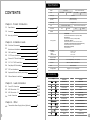 2
2
-
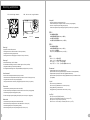 3
3
-
 4
4
-
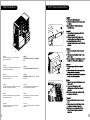 5
5
-
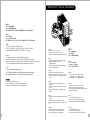 6
6
-
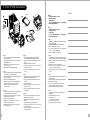 7
7
-
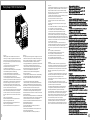 8
8
-
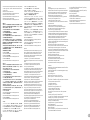 9
9
-
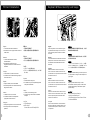 10
10
-
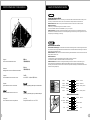 11
11
-
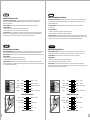 12
12
-
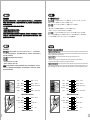 13
13
-
 14
14
Thermaltake Level 10 GTS Manual de usuario
- Categoría
- Cajas de la computadora
- Tipo
- Manual de usuario
en otros idiomas
- français: Thermaltake Level 10 GTS Manuel utilisateur
- italiano: Thermaltake Level 10 GTS Manuale utente
- English: Thermaltake Level 10 GTS User manual
- Deutsch: Thermaltake Level 10 GTS Benutzerhandbuch
- русский: Thermaltake Level 10 GTS Руководство пользователя
- 日本語: Thermaltake Level 10 GTS ユーザーマニュアル
- Türkçe: Thermaltake Level 10 GTS Kullanım kılavuzu
Artículos relacionados
-
Thermaltake Level 10 GTS Snow Edition Manual de usuario
-
Thermaltake New Soprano Manual de usuario
-
Thermaltake VP300A5W2N Ficha de datos
-
Thermaltake Urban S41 Manual de usuario
-
Thermaltake New Soprano Manual de usuario
-
Thermaltake Urban S71 Manual de usuario
-
Thermaltake Urban S31 Manual de usuario
-
Thermaltake Dokker Manual de usuario
-
Thermaltake Chaser A71 Manual de usuario
-
Thermaltake ARMOR A30i Speed Edition Manual de usuario